五个视频背景音乐提取方法,简单几步搞定,新手秒懂
- 来源: 金舟软件
- 作者:cheerup
- 时间:2025-03-06 18:06:12

金舟音频转换器 For Mac
-
官方正版
-
纯净安全
-
软件评分:
如何提取视频中的背景音乐?随着短视频平台的兴起,相信小伙伴们会喜欢刷视频,如果遇到喜欢的视频内容还会进行下载保存,有时候也会有喜欢某个视频的BGM,想要把它单独提取出来作为铃声或者作为音频剪辑素材。那要怎么提取视频中的音乐呢?其实很简单,下下面小编整理了五个亲测实用的音频提取方法,有需要的小伙伴们赶紧接着往下看吧!
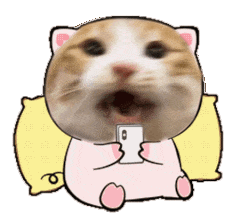
方法一:金舟音频转换器(适合新手,Mac用户必看)
适配系统:mac OS 10.13 及以上系统版本
金舟音频转换器支持音频格式转换、视频转音频,音频提取等多种功能,支持多种常见音频音乐格式转换,软件界面简洁友好,操作简单上手!
软件特点:
个性化处理:针对单个文件设置与处理,在多个文件批量处理的同时满足个性化格式转换需求。
高效转换:一键添加文件夹,一次性处理多个文件,输出不同转化格式,快速转换。
批量操作:批量添加音视频,批量设置文件格式与采样率、质量,拒绝重复工作,提高效率。
视频提取音频的详细图文步骤如下:
步骤一:下载安装好金舟音频转换器后,启动程序,将准备好的视频文件全部批量添加进来。
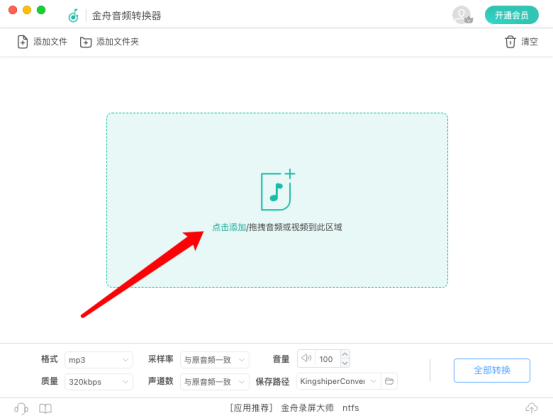
步骤二:在在下方可以设置音频导出格式、质量、采样率等参数。
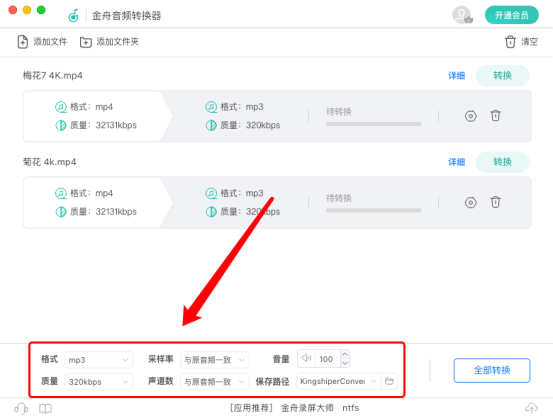
步骤三:点击全部转换。转换完成,可以点击前往导出文件位置查看提取好的音频。
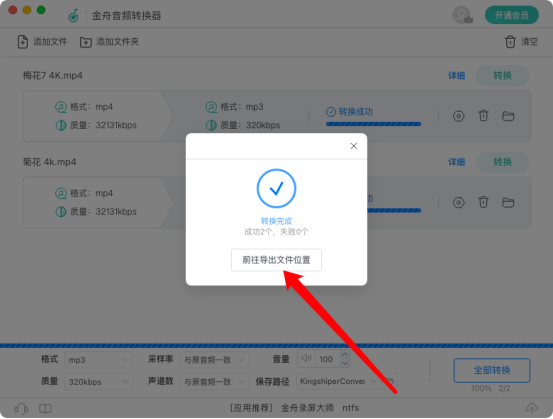
方法二:闪电音频格式转换器
闪电音频格式转换器是一款专业的音频格式转换工具,支持音频格式转换、音频合并、音频压缩、音频分割、歌词转换和视频转音频等功能,软件界面简洁友好,适合新手操作。
视频提取音频简单步骤:打开闪电音频格式转换器——选择【视频转音频】——添加视频文件——设置导出音频参数——点击开始转换。
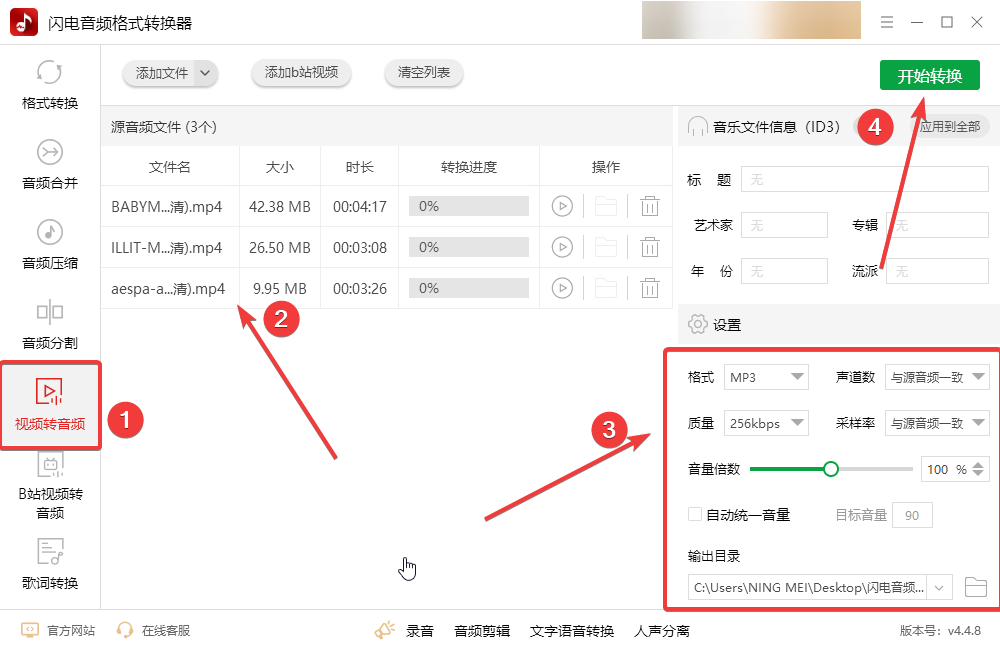
方法三:江下科技在线应用
江下科技在线应用是一个强大的在线处理工具。提供强大的在线服务,在办公领域中提供了文档、图片、音频、视频等高效解决方案,极大提高工作效率。支持在线一键提取音频,只需要添加视频,就可以实现视频秒转音频。
在线视频秒转音频简单步骤:打开江下科技在线应用——选择视频秒转音频——添加视频文件——点击批量下载。
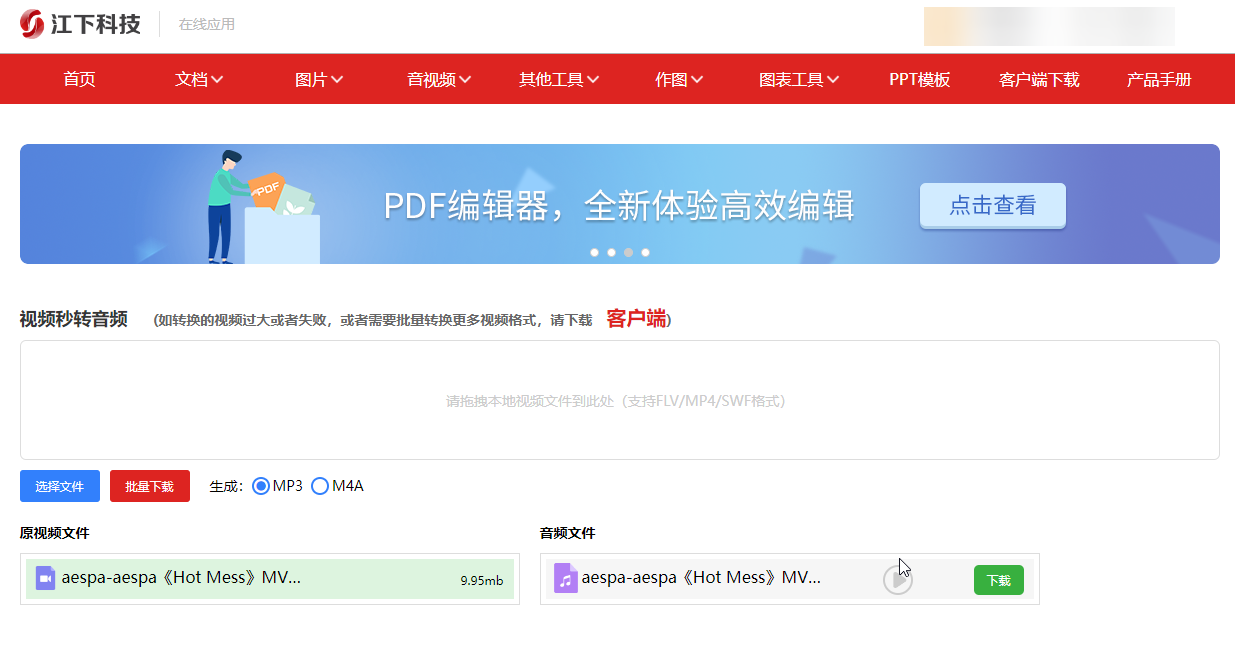
方法四:金舟音频大师
金舟音频大师功能相当齐全,包括音频剪切、合并、提取、变速、降噪等,每一个功能都简单易懂,使用起来非常方便,很轻松就可以上手,一键处理,即可实现专业效果。
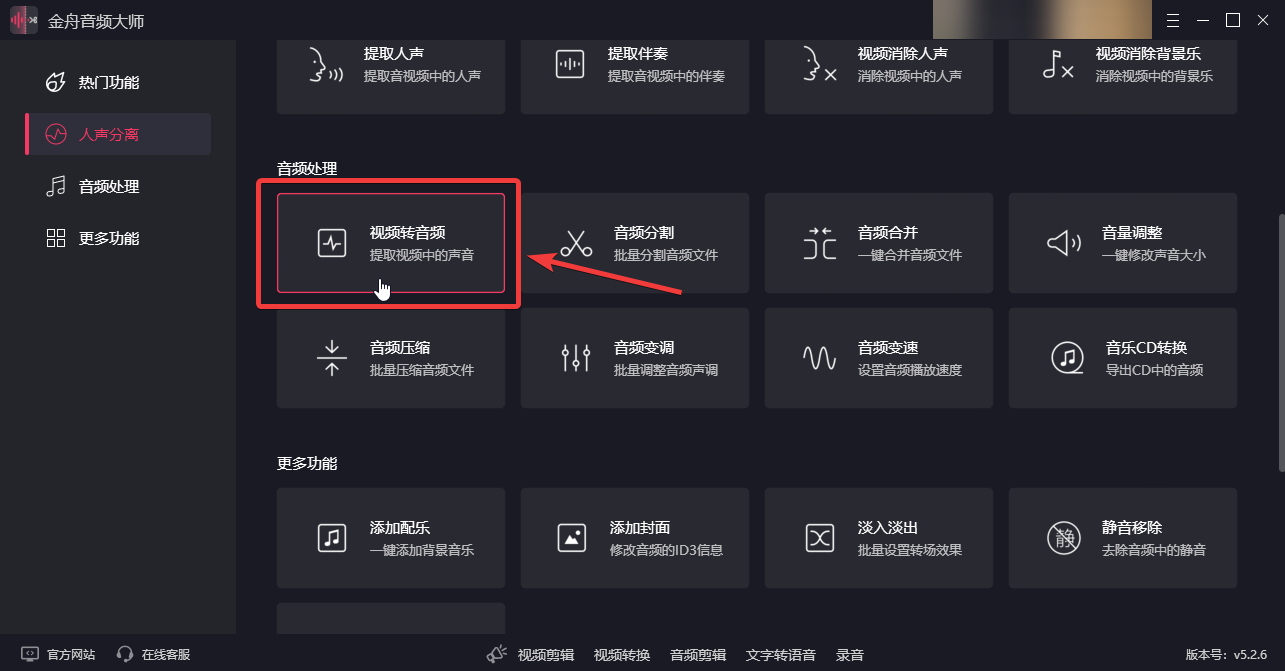
软件五:Premiere提取
PR相信大家都不陌生,作为强大的视频剪辑软件,其实也是支持视频导出为音频格式,操作的话也很简单。
视频提取音频的简单步骤:启动Adobe Premiere Pro软件——创建新项目——将导入的MP4文件拖拽到时间轴上——点击“文件”>“导出”>“媒体”以打开导出设置窗口——选择“MP3”格式。
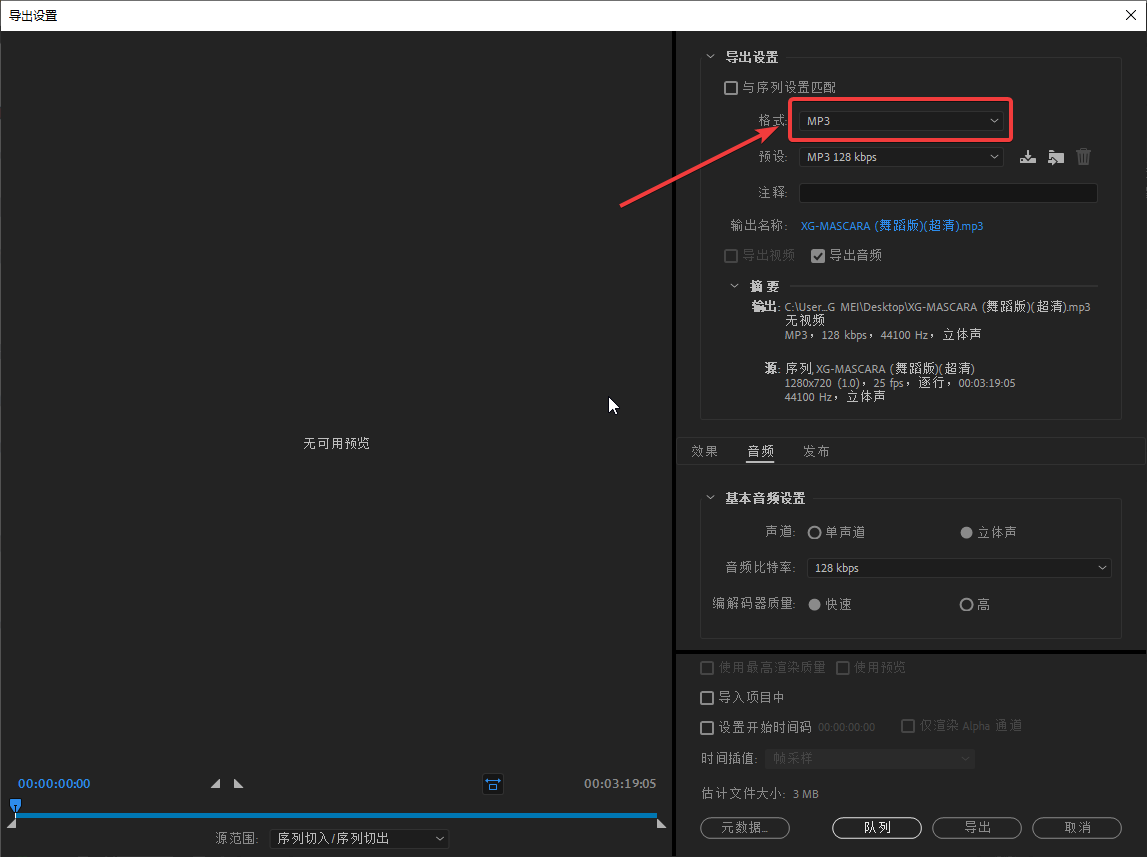
文章总结:以上就是小编整理的5个视频提取背景音乐的方法啦,都是本人亲测好用的音频提取方法,你更喜欢哪一种呢?希望这篇文章可以帮助您更好地解决视频音频格式转换难题,感兴趣的小伙伴们可以下载试试看!更多关于视频提取音频的方法,可以关注金舟软件官网!
推荐阅读:














































































































